华为|华为HarmonyOS分布式技术还能这么用,快来get新玩法

文章图片
文章图片
文章图片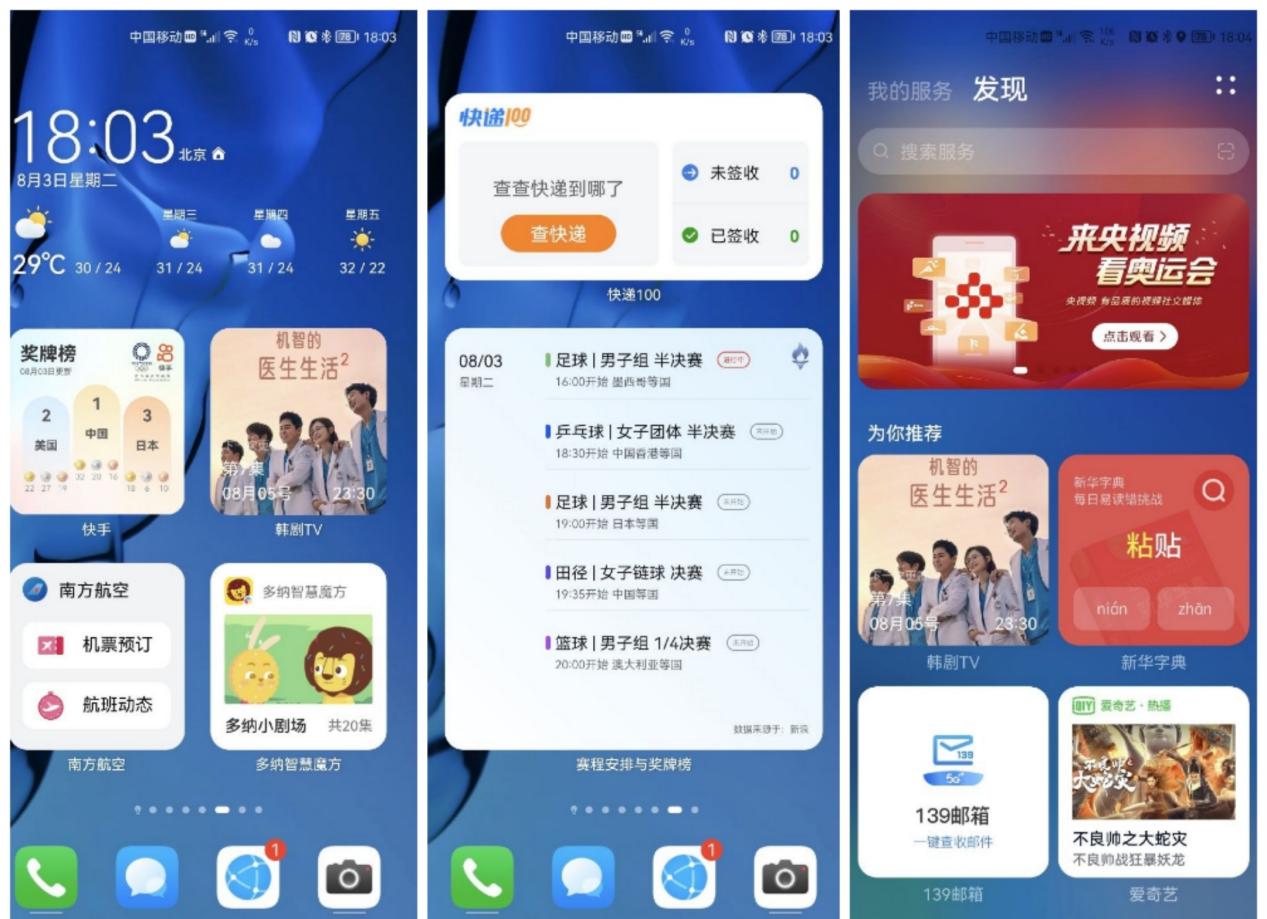
文章图片
华为最近很多产品都升级了HarmonyOS 2 , 那么新系统有哪些好玩的功能呢?需要做哪些准备呢?今天就给大家介绍一下我非常喜欢的几个亮点和功能 , 看看有没有你还不会的 。
多机位模式
要想开启多机位模式我们先得做如下准备工作 , 我们首先至少需要2台支持多机位模式的HarmonyOS设备 , 然后这几台设备可以不用登录同一华为账号 , 但都得登录华为账号 , 并且开启蓝牙 , 还得连接到同一WiFi或者个人热点 , 为了保证效果 , 所有参与的设备间距最好不要超过10米 。
然后我们还需要进行一丢丢设置 , 在各设备上进入设置 , 找到超级终端 , 点击本机 , 确认已经开启了相机权限 , 如果这几个设备登录的不是同一华为账号 , 那我们还需要在所有设备上在此界面打开允许被发现并选择附近设备 。
这下就OK了 , 我们打开相机 , 在更多里选择多机位 , 设备就会自动搜索并显示周边可用的设备了 , 我们按照自己的需求选择某个设备 , 根据提示连接后就可以进行多机位模式的操作和拍摄了 。
有了多机位模式我们可以用来干什么呢?除了可以进行各种创意拍摄之外 , 我们还可以下拉手机通知栏 , 进入超级终端之后点击下方的相机图标就可以进入多机位模式了 , 这种方式触发的多机位模式可以用于任何第三方APP , 比如微信、QQ、抖音直播或者微博直播都是OK的 , 我们进入第三方应用 , 打开相机进行拍摄 , 拍摄的同时我们可以实时启动多机位选择需要的镜头来进行拍摄 , 可以给对方或者粉丝呈现更加震撼或者场景需求的效果 。
智慧分屏及小窗模式
我们从手机屏幕两侧向内滑动后停顿 , 唤出侧边应用栏 , 长按拖动应用即可开启分屏 , 图片、文字可直接在同一屏幕内跨两个应用窗口拖拽 , 甚至可以拖拽文件管理器中的文件进入邮件或word文档 , 办公效率大幅提升 。 并且这两个界面是可以独立操作的 , 也就是说 , 滑动左边屏幕内容 , 右边屏幕不会受到影响 , 或者是上下屏幕也不影响 , 是互不干扰的 。
【华为|华为HarmonyOS分布式技术还能这么用,快来get新玩法】
比如我们可以边看文件边回消息 , 两边都不耽搁 , 甚至有时候我们可以参考着文件回消息 , 再也不用害怕自己记不住数据了 。 补充一句 , 这个侧边栏的应用是可以自行设定的 , 呼出后滑到最下方点击加号即可添加手机已下载的应用 , 最多可以支持15个应用 , 完全满足大家所需 。
在进行视频、游戏等沉浸式应用 , 即时消息可通过悬浮窗口直接回复 , 无论是微信、QQ或者是短信 , 无需退出当前界面 , 体验不中断 , 操作简洁高效 。 再也不用担心玩游戏时错过对象的消息了 , 妙啊!
尤其是很多游戏你退出去回个消息再回来发现需要重新进入 , 简直不要太气人 , 不过小窗模式便可解决这个问题 。 而且这个小窗还可以支持调整大小 , 按住小窗口的底部 , 向上或者向下滑动就可以放大或者缩小窗口了 , 满足不同场景的不同需求 。
- 华为|别不信!魅族如今处境,雷军早有预料,小米也早已体验
- 华为|问界M5风光无限,赛力斯SF5暗自神伤,华为或许低估了造车这事?
- 华为鸿蒙系统|华为偷偷上架新机,鸿蒙系统+5000mAh大电池,仅售1399元
- 5G|关于5G,华为赢了
- 华为|华为任正非最新信件曝光:春天很快就会到来!
- 5G|华为利用5G毫米波发现园区入侵者,这让美国5G联盟情何以堪
- ios|华为迎来新里程碑,在新领域旗开得胜!
- 打脸!华为在美国,用专利把英特尔、苹果、微软、高通打败了
- 华为|iOS15.2.1 正式版发布:新增 6 项改进
- 鸿蒙os|麒麟9000再度发力,华为高精度导航让你出行不迷糊
